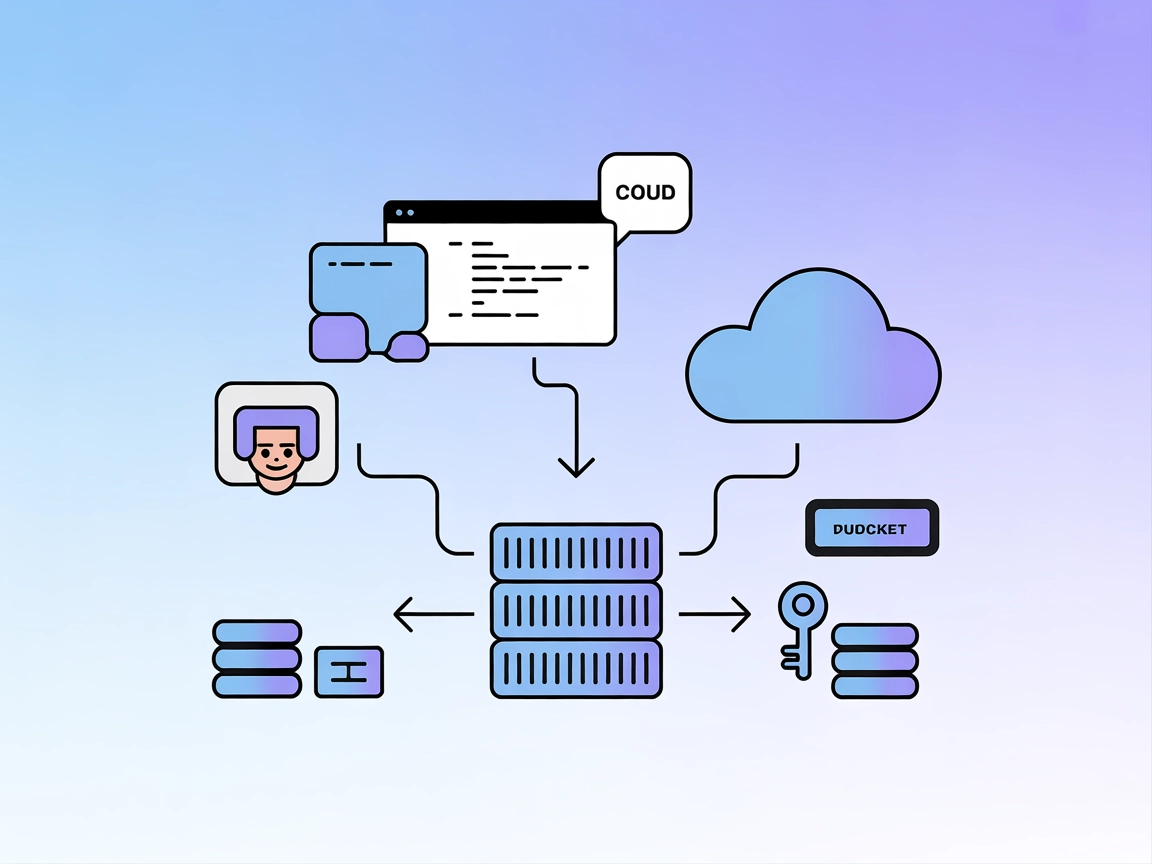Serwer Model Context Protocol (MCP)
Serwer Model Context Protocol (MCP) łączy asystentów AI z zewnętrznymi źródłami danych, API i usługami, umożliwiając płynną integrację złożonych przepływów prac...

DesktopCommander MCP Server płynnie łączy agentów AI z Twoim środowiskiem pulpitu, umożliwiając automatyczne polecenia terminala, wyszukiwanie plików i edycję plików – wszystko w ramach FlowHunt.
FlowHunt zapewnia dodatkową warstwę bezpieczeństwa między Twoimi systemami wewnętrznymi a narzędziami AI, dając Ci szczegółową kontrolę nad tym, które narzędzia są dostępne z Twoich serwerów MCP. Serwery MCP hostowane w naszej infrastrukturze można bezproblemowo zintegrować z chatbotem FlowHunt oraz popularnymi platformami AI, takimi jak ChatGPT, Claude i różne edytory AI.
DesktopCommander MCP Server to serwer Model Context Protocol (MCP) zaprojektowany, by rozszerzyć możliwości asystentów AI takich jak Claude, umożliwiając im bezpośrednią interakcję ze środowiskiem pulpitu użytkownika. Oferuje on kontrolę terminala, wyszukiwanie w systemie plików oraz edycję plików na podstawie różnic. Udostępniając te możliwości przez interfejs MCP, DesktopCommander pozwala na realizację przepływów pracy napędzanych przez AI, które mogą wykonywać polecenia powłoki, przeglądać i modyfikować pliki oraz dokonywać precyzyjnych edycji. Znacząco zwiększa to produktywność deweloperską, umożliwiając automatyzację operacji lokalnych, zaawansowane wyszukiwanie oraz edycję kodu lub dokumentów bezpośrednio z poziomu asystenta AI. Serwer jest szczególnie przydatny dla programistów pragnących połączyć konwersacyjną AI z praktyczną automatyzacją pulpitu.
(Nie znaleziono jawnych szablonów promptów w plikach repozytorium ani dokumentacji.)
(W dostępnej dokumentacji repozytorium nie opisano ani nie udostępniono konkretnych zasobów MCP.)
windsurf.config.json).mcpServers w konfiguracji:{
"mcpServers": {
"desktopcommander": {
"command": "npx",
"args": ["@desktopcommander/mcp-server@latest"]
}
}
}
{
"mcpServers": {
"desktopcommander": {
"command": "npx",
"args": ["@desktopcommander/mcp-server@latest"]
}
}
}
cursor.config.json).{
"mcpServers": {
"desktopcommander": {
"command": "npx",
"args": ["@desktopcommander/mcp-server@latest"]
}
}
}
{
"mcpServers": {
"desktopcommander": {
"command": "npx",
"args": ["@desktopcommander/mcp-server@latest"]
}
}
}
Aby bezpiecznie przekazać klucze API lub wrażliwe dane:
{
"mcpServers": {
"desktopcommander": {
"command": "npx",
"args": ["@desktopcommander/mcp-server@latest"],
"env": {
"API_KEY": "${API_KEY}"
},
"inputs": {
"apiKey": "${API_KEY}"
}
}
}
}
Zastąp ${API_KEY} faktyczną nazwą swojej zmiennej środowiskowej.
Korzystanie z MCP w FlowHunt
Aby zintegrować serwery MCP ze swoim przepływem pracy FlowHunt, rozpocznij od dodania komponentu MCP do przepływu i podłączenia go do swojego agenta AI:
Kliknij komponent MCP, aby otworzyć panel konfiguracji. W sekcji konfiguracji systemowego MCP wprowadź szczegóły swojego serwera MCP w tym formacie JSON:
{
"desktopcommander": {
"transport": "streamable_http",
"url": "https://yourmcpserver.example/pathtothemcp/url"
}
}
Po skonfigurowaniu agent AI może korzystać z tego MCP jako narzędzia ze wszystkimi jego funkcjami i możliwościami. Pamiętaj, by “desktopcommander” zamienić na faktyczną nazwę swojego serwera MCP oraz podać własny adres URL serwera MCP.
| Sekcja | Dostępność | Szczegóły/Uwagi |
|---|---|---|
| Przegląd | ✅ | |
| Lista promptów | ⛔ | Nie znaleziono |
| Lista zasobów | ⛔ | Nie znaleziono |
| Lista narzędzi | ✅ | Terminal, Wyszukiwanie, Edycja różnicowa |
| Bezpieczne przekazywanie kluczy API | ✅ | Podano przykład |
| Sampling Support (mało istotne przy ocenie) | ⛔ | Nie określono |
Roots support: Nie określono
Na podstawie dostępnej dokumentacji, DesktopCommander MCP zapewnia potężną, bezpośrednią interakcję z pulpitem, lecz brakuje udokumentowanych szablonów promptów i zasobów, a także informacji o obsłudze Roots lub Sampling. Oceniany jest bardzo wysoko pod względem praktycznej użyteczności i popularności open-source.
| Posiada LICENCJĘ | ✅ (MIT) |
|---|---|
| Ma przynajmniej jedno narzędzie | ✅ |
| Liczba forków | 385 |
| Liczba gwiazdek | 3,500 |
DesktopCommander to serwer MCP, który umożliwia asystentom AI kontrolę nad Twoim pulpitem poprzez polecenia terminala, wyszukiwanie w systemie plików oraz edycję plików na podstawie różnic – bezpośrednio z narzędzi takich jak FlowHunt czy Claude.
Automatyzuj wykonywanie skryptów, wyszukuj i nawiguj po bazach kodu, edytuj pliki za pomocą generowanych przez AI różnic, zarządzaj konfiguracjami i wykonuj diagnostykę systemu – wszystko z poziomu interfejsu czatu AI.
Użyj zmiennych środowiskowych w plikach konfiguracyjnych. Przykład: ```json { \"mcpServers\": { \"desktopcommander\": { \"command\": \"npx\", \"args\": [\"@desktopcommander/mcp-server@latest\"], \"env\": { \"API_KEY\": \"${API_KEY}\" }, \"inputs\": { \"apiKey\": \"${API_KEY}\" } } } } ``` Zastąp `${API_KEY}` nazwą swojej zmiennej środowiskowej.
Obecnie nie ma udokumentowanych, wbudowanych szablonów promptów ani niestandardowych zasobów. Skupia się na dostarczaniu solidnych narzędzi terminalowych, wyszukiwania i edycji różnicowej dla automatyzacji AI.
Dodaj komponent MCP do swojego przepływu FlowHunt i skonfiguruj go z danymi serwera DesktopCommander. Po skonfigurowaniu Twój agent AI uzyska dostęp do wszystkich obsługiwanych narzędzi przez interfejs MCP.
Pozwól swojemu asystentowi AI automatyzować zadania na pulpicie, od poleceń terminala po refaktoryzację kodu. Podłącz DesktopCommander MCP Server do FlowHunt już dziś.
Serwer Model Context Protocol (MCP) łączy asystentów AI z zewnętrznymi źródłami danych, API i usługami, umożliwiając płynną integrację złożonych przepływów prac...
Pulumi MCP Server umożliwia asystentom AI i narzędziom deweloperskim programowe zarządzanie infrastrukturą chmurową poprzez połączenie platformy Pulumi infrastr...
Serwer mcp-server-commands MCP łączy asystentów AI z bezpiecznym wykonywaniem poleceń systemowych, umożliwiając LLM-om interakcję z powłoką, automatyzację zadań...
Zgoda na Pliki Cookie
Używamy plików cookie, aby poprawić jakość przeglądania i analizować nasz ruch. See our privacy policy.